Tabela e përmbajtjes
Excel është një nga aplikacionet më të njohura që përdoret për qëllimet tona zyrtare dhe të biznesit. Ne mund të marrim informacion kuptimplotë duke përdorur Excel nga të dhënat e papërpunuara. Të dhënat ruhen dhe përpunohen nga Excel. Në këtë artikull, ne do të diskutojmë një gjë interesante, si të të kontrolloni nëse një qelizë është bosh në Excel. Kur punojmë me të dhëna të mëdha, këto qeliza boshe mund të shfaqen probleme.
Shkarko librin e punës praktike
Shkarko këtë libër pune praktike për t'u ushtruar ndërkohë që je duke lexuar këtë artikull.
Kontrollo nëse një qelizë është bosh.xlsm 
7 metoda për të kontrolluar nëse qeliza është bosh në Excel
Në grupin e mëposhtëm të të dhënave, ne thjesht do të përdorim disa emra në një kolonë.
Ne do të diskutojmë disa metoda për të kontrolluar nëse qeliza është bosh në Excel. Për të parë rezultatin, do të shtojmë një kolonë djathtas.

1. Funksioni ISBLANK për të kontrolluar nëse një qelizë është bosh në Excel
Funksioni ISBLANK jep TRUE ose FALSE bazuar në dy gjendje. Nëse argumenti është bosh, tregoni E VËRTETË , përndryshe E GABUAR .
Sintaksa:
ISBLANK(vlera)
Argument :
vlera – Kjo vlerë do të testohet. Kjo mund të jetë bosh ose e mbushur me tekst ose vlerë logjike, etj.
Hapi 1:
- Shko te Qeliza C5 fillimisht.
- Shkruani funksionin ISBLANK .
- Zgjidhni B5 si argument. Pra, formula dobe:
=ISBLANK(B5) 
Hapi 2:
- Tani, shtypni Enter .

Hapi 3:
- Zvarritni ikonën Plotësoni dorezën në qelizën e fundit.

Tani, ne shohim se vetëm një qelizë është bosh dhe rezultati në atë qelizë është E VËRTETË . Por pjesa tjetër e qelizave po tregojnë E gabuar sepse këto nuk janë bosh.
Shënim: Funksioni ISBLANK numëron ="" qeliza si jo bosh dhe kështu kthen FALSE. Megjithëse ="" është një varg bosh dhe është bosh në dukje.
2. Funksioni IF për të kontrolluar një qelizë të zbrazët në Excel
Funksioni IF na lejon të bëjmë krahasime logjike midis një vlere dhe asaj që presim.
Pra, një Deklarata IF mund të ketë dy rezultate. Rezultati i parë është nëse krahasimi ynë është i vërtetë, i dyti nëse krahasimi ynë është i gabuar.
Sintaksa:
IF(testi_logjik, vlera_if_true, [vlera_if_false] )
Argument:
logjik_test – Kushti që duam të testojmë.
value_if_true – Vlera që duam të kthejmë nëse rezultati i testit logjik është TRUE .
Value_if_false – Vlera që dëshironi të ktheni nëse rezultati i testit logjik është FALSE .
Hapi 1:
- Shko te Qeliza C5 .
- Shkruaj formulën e mëposhtme:
=IF(B5="","Blank","Not Blank") 
Hapi 2:
- Më passhtyp Enter .

Hapi 3:
- Zvarritni ikonën Plotësoni dorezën në qelizën e fundit.

Më në fund, ne e kemi marrë rezultatin në mënyrë të përsosur siç tregohet në pamjen e mësipërme.
Lexo më shumë: Si të kontrolloni nëse një vlerë është në listë në Excel (10 mënyra)
3. Kombinoni IF me ISBLANK dhe kontrolloni nëse një qelizë është bosh
Në këtë seksion, ne do të përdorim kombinimin e funksioneve IF dhe ISBLANK për të kontrolluar nëse qeliza është bosh.
Hapi 1:
- Shko te Qeliza C5 .
- Shkruaj formulën e mëposhtme:
=IF(ISBLANK(B5),"Blank","Not Blank") 
Hapi 2:
- Shtypni butoni Enter .

Hapi 3:
- Zvarritni ikonën Plotësoni dorezën në qelizën e fundit.

Këtu, duke treguar Blash për qelizën bosh dhe pjesa tjetër janë Jo bosh .
4. Përdorni komandën Gjej për të kontrolluar nëse një qelizë është bosh
Ne gjithashtu mund të përdorim komandën Gjej për të kontrolluar nëse një qelizë në fletën e punës është bosh. Përpara se ta bëjmë këtë, ne do të modifikojmë pak të dhënat e mëparshme.

Le të shohim se si ta bëjmë detyrën më pas.
Hapi 1:
- Zgjidhni diapazonin nga ku të kontrolloni qelizat boshe.

Hapi 2:
- Shtypni Ctrl+F .
- Mbajeni bosh kutinë Gjeni atë .

Hapi 3:
- Tani, shtypni GjeniTë gjitha .

Ja ku është. Ne kemi gjetur me sukses qelizat bosh B7 dhe B9 .
5. Kontrolloni nëse një qelizë është bosh me formatimin e kushtëzuar të Excel
Formatimi i kushtëzuar është një mjet shumë i dobishëm në MS Excel. Ne gjithashtu mund ta përdorim këtë mjet për të kryer detyrat tona. Le t'i shohim hapat një nga një.
Hapi 1:
- Së pari, zgjidhni gamën e qelizave B5: B10 nga ku do të kërkojmë qelizat boshe.

Hapi 2:
- Më pas , shkoni te skeda Home .
- Nga komanda Formatimi i kushtëzuar, zgjedhim Rregullat e theksuara të qelizave .
- Tani, shko te Më shumë rregulla .

Hapi 3:
- Tani , zgjidhni Formatoni vetëm qelizat që përmbajnë .
- Zgjidhni Banks .
- Zgjidhni ngjyrën e mbushjes nga opsioni Format .

Hapi 4:
- Tani, shtypni OK .

Në rezultat, ne mund të shohim se qelizat bosh janë të mbushura me ngjyrë E kuqe siç kemi zgjedhur formatin E kuqe .
6. Kontrolloni nëse ndonjë qelizë në një interval është bosh me funksione të shumëfishta
6.1 Përdorimi i funksionit COUNTBLANK për të kontrolluar qelizën e zbrazët
Funksioni COUNTBLANK është një nga funksionet statistikore. Përdoret për të numëruar numrin e qelizave boshe në një varg prejqelizat.
Sintaksa:
COUNTBLANK(varg)
Argumentet:
diapazoni – Është diapazoni nga i cili duam të numërojmë qelizat bosh.
Tani, le të shohim hapat një nga një.
0> Hapi 1:
- Shkoni te Qeliza C5 dhe shkruani funksionin COUNTBLANK .
- Shkruani formula e mëposhtme:
=COUNTBLANK(B5:B10) 
Hapi 2:
- Më pas shtypni Enter .

Rezultati po shfaqet 1 pasi ka vetëm një qelizë boshe në të diapazoni.
6.2 COUNTIF kontrollon qelizat boshe
Funksioni COUNTIF është një nga funksionet statistikore. Ai llogarit numrin e qelizave që përmbushin një kusht.
Sintaksa:
COUNTIF(varg, kritere)
Argument:
varg – Operacioni do të zbatohet në këtë gamë qelizash. Ky varg përmban objekte të shumta si numra, vargje, etj. Vlerat boshe dhe teksti nuk do të merren parasysh për këtë funksion.
kriteret – Ky kusht do të jetë në formulë. Do të kontrollohet nga diapazoni i dhënë.
Përdor COUNTIFS nëse duam të përdorim disa kritere.
Hapi 1:
- Shkruani funksionin COUNTIF .
- Sfera është B5:B10 dhe krahasojeni me bosh.
- Nëse gjenden boshllëqe atëherë trego E VËRTETË ndryshe FALSE . Dhe formula është
=COUNTIF(B5:B10,"") 
Hapi 2:
- Tani,shtypni Enter .

Pas aplikimit të kësaj formule, gjetëm vetëm një qelizë bosh dhe ai numër po shfaqet.
6.3 SUMPRODUCT kontrollon qelizën e zbrazët në Excel
Funksioni SUMPRODUCT Funksioni SUMPRODUCT kryen fillimisht një operacion shuma. Ai prodhon shumën e produkteve të vargjeve ose vargjeve të dhëna. Ai përfshin gjithashtu zbritjen dhe pjesëtimin me shumëzim.
Sintaksa:
=SUMPRODUCT(array1, [array2], [array3], …)
Argumenti:
vargu1 – Ky është grupi ose diapazoni i parë ku kryhet shumëzimi i parë. Pastaj mblidhni kthimet e shumëzuara.
array2, array3,… – Këto janë argumente opsionale. Mund të shtojmë deri në 2 deri në 255 argumente në formulë.
Le t'i shohim hapat një nga një.
Hapi 1:
- Tani, shkoni te Qeliza C5.
- Më pas shkruani formulën e mëposhtme:
=SUMPRODUCT(--(B5:B10=""))>0 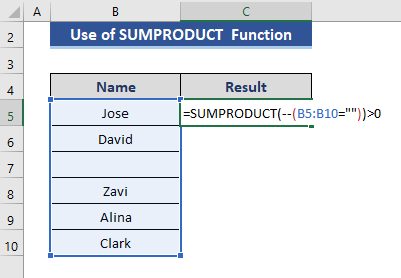
Hapi 2:
- Tani, shtypni OK .

Lexo më shumë: Si të kontrolloni nëse vlera ekziston në interval në Excel (8 mënyra)
7. Macrot e Excel VBA për të kontrolluar nëse një qelizë është bosh
Ne gjithashtu mund të përdorim kodin Makro VBA për të kontrolluar nëse qeliza është bosh.
Hapi 1:
- Së pari, shkoni te skedari Home .
- Zgjidhni opsionin Zhvilluesi nga skeda kryesore.
- Nga komandat zgjidhni Marcos .
- Ne domerrni një Dialog box .

Hapi 2:
- Tani, emri MACRO si Check_Empty_cells .
- Më pas shtypni Krijo .

Hapi 3:
- Tani, shkruani kodin e mëposhtëm në modulin e komandës VBA .
1431

Hapi 4:
- Shtypni F5 për të ekzekutuar kodin.

Mund të shohim se të dhënat tona kanë 2 qeliza boshe dhe ato qeliza janë me ngjyrë të kuqe.
Përfundim
Në këtë artikull, ne përshkruam 7 metoda për të kontrolluar nëse qeliza është bosh në Excel. Shpresoj se kjo do të plotësojë nevojat tuaja. Ju lutemi, hidhni një sy në faqen tonë të internetit Exceldemy.com dhe jepni sugjerimet tuaja në kutinë e komenteve.

